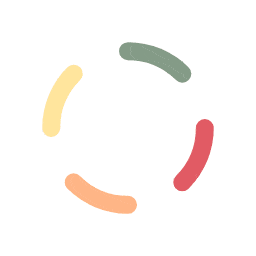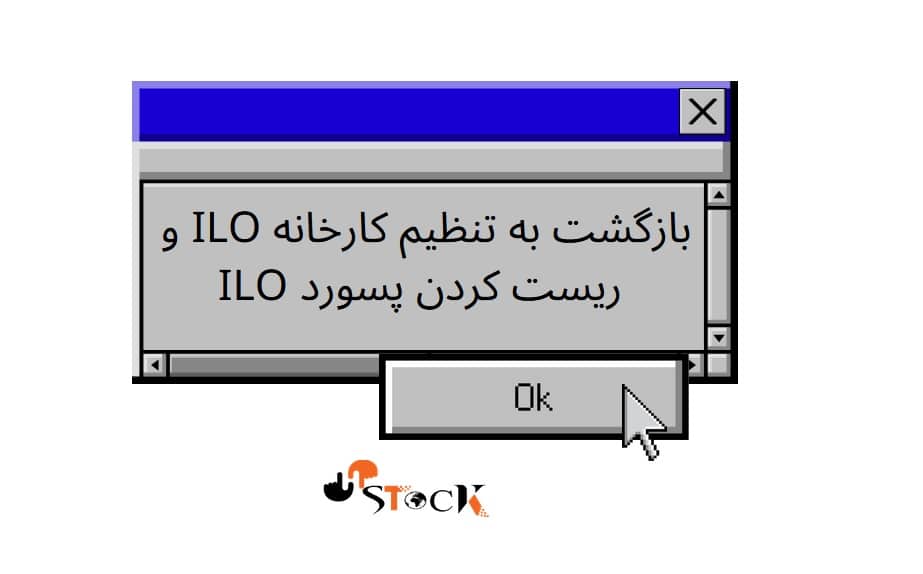
گاهی اوقات بنا به دلایل گوناگون نیاز است که ilo سرور خود را ریست کنید. در این مقاله قصد داریم تا به آموزش نحوه بازگشت به تنظیمات کارخانه ilo و ریست کردن پسورد ilo برای شما عزیزان بپردازیم، باما همراه باشید.
چه زمانی باید ILO را ریست نماییم؟
علت های گوناگونی وجود دارد تا شما نیاز پیدا کنید که اقدام به بازگشت به تنظیمات کارخانه ilo و ریست کردن پسورد ilo سرور hp خود نمایید، این موارد عبارتند از:
- بیشترین علت ریست ilo زمانی است که شما پسورد خود را فراموش کرده اید در این صورت بهتر است که ilo را ریست کرده و یک پسورد جدید تنظیم کنید.
- هنگام وقوع مشکلات نرم افزاری ILO نیز باید اقدام به ریست ilo کنید چراکه ilo به درستی کار نکرده و دردسر ساز میشود.
- در مواردی که iLO به علت استفاده طولانی مدت یا انجام عملیات متعدد دچار عملکرد ناپایدار شده باشد، ریست آن میتواند به بهبود عملکرد کمک کند.
- در بعضی موارد، برای اجرای بهروزرسانیهای نرمافزاری جدید بر روی iLO، نیاز به ریست کردن آن به تنظیمات پیشفرض ممکن است وجود داشته باشد.
نکته مهم : زمانی که اقدام به تنظیم بازگشت به کارخانه ILO یا همان ریست فکتور میکنید، تمامی تنظیمات پیکربندی شده و اطلاعات کاربران و لایسنس و لاگ ها پاک میشود.
انواع روشهای بازگشت به تنظیم کارخانه ilo و ریست کردن پسورد ilo
اگر اقدام به خرید سرور hp کرده اید و اکنون نیاز دارید که ILO سرور اچ پی خود را به حالت تنظیمات اولیه کارخانه بازگردانید،شما میتوانید یکی از ۵ روش زیر را برگزینید.
- UEFI
- بایوس و قابلیت RBSU یا ROM Based Setup Utility
- Intelligent Provisioning
- SmartStart CD مناسب برای سرور های نسل ۷ به قبل
- HPONCNG
نحوه ریست فکتوری ilo از طریق UEFI
ابتدا کنسول ریموت ILO را اجرا کنید، برای انجام اینکار باید مرورگر را باز کرده و در وب اینترفیس ilo لاگین کنید.
خب حالا نام کاربری و پسورد خود را وارد کنید سپس Remote Console & Media را بزنید و به تب Launch رفته و اپلیکیشن مد نظر خود را برای ریموت کنسول انتخاب و در نهایت Launch را بزنید و سرور را یک بار ری استارت کنید.
زمان بوت شدن سرور در صفحه POST باید دکمه F9 را زده تا UEFI System Utilities اجرا شود.
حال از صفحه System Utilities به System Configuration رفته و روی ILO 5 Configuration Utility کلیک کنید.
گزینه Yes که در منوی set to factory defaults قرار دارد را بزنید و برای تاییدیه نهایی روی ok کلیک کنید، تبریک ilo شما ریست شد.
نحوه ریست فکتوری ilo از طریق RBSU
جهت ریست فکتوری ILO سرور خود از طریق بایوس و قابلیت RBSU میتوانید به روش زیر عمل کنید.
در مرحله اول سرور را ریاستارت کرده و هنگام نمایان شدن صفحه post دکمه F8 را فشار دهید . بعد از فشردن دکمه F8 شما باید صبر کنید تا محیط ilo RBSU بالا آمده و از شما نام کاربری و پسورد بخواهد. بعد از وارد کردن نام کاربری و پسورد شما وارد محیط TBSU میشوید.
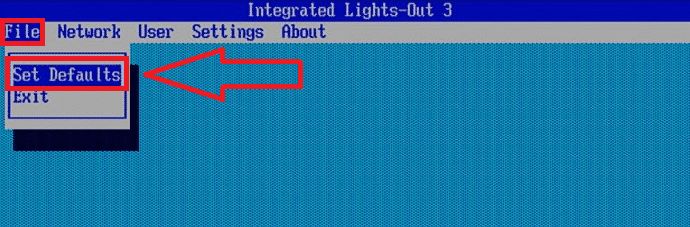
به تب File رفته و گزینه Set Defaults را با کمک دکمه Space انتخاب کنید.
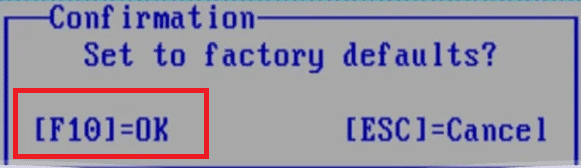
در نهایت از دکمه F10 برای اعمال تنظیمات استفاده کنید تا ILO شما ریست شود.
نحوه ریست فکتوری ilo از طریق Intelligent Provisioning
ابتدا سرور را روشن کنید، سپس در صفحه Post دکمه F10 را فشار دهید سپس گزینه Perform Maintenace را زده و گزینه ILO Configuration را انتخاب کرده و در نهایت Reset را بزنید.
نحوه ریست فکتوری ilo از طریق SmartStart CD
اگر سرور شما نسل ۷ به قبل است میتوانید از طریق SmartStart CD اقدام به ریست فکتوری نمایید. برای انجام این کار طبق مراحل زیر عمل کنید:
ابتدا سرور را از طریق SmartStart بوت کرده و گزینه Maintenance را انتخاب نمایید.
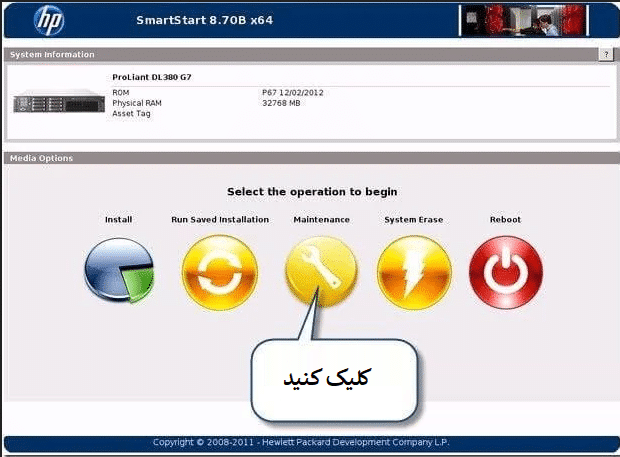
حال روی آیکون HP Lights-Out Configuration utility کلیک نمایید.

حال در لیست سمت چپ روی Reset کلیک کنید.
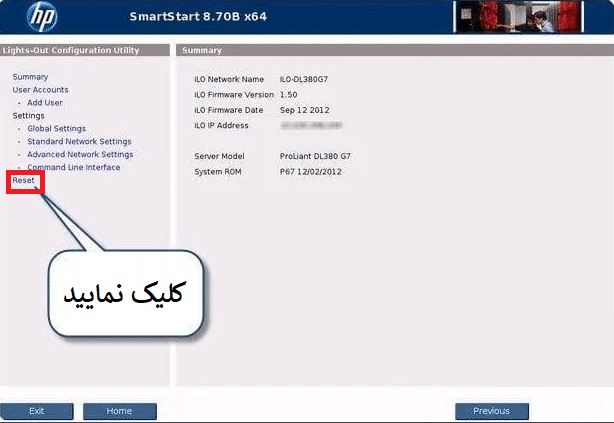
حال برای شما دو گزینه Reboot و Reset نمایان میشود جهت بازگردانی و ریست کردن Ilo روی Reset کلیک کنید و تمام.
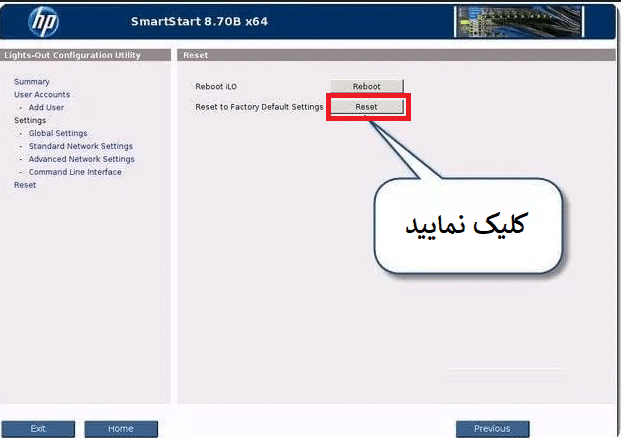
نحوه ریست فکتوری ILO از طریق HPONCFG
ابتدا به سایت hp.com رفته و HPONCFG را دانلود و روی سرور نصب نمایید.
حال روی start کلیک کرده و به بخش System Tools رفته و HP Lights-On Online Configuration Utility را باز نمایید.
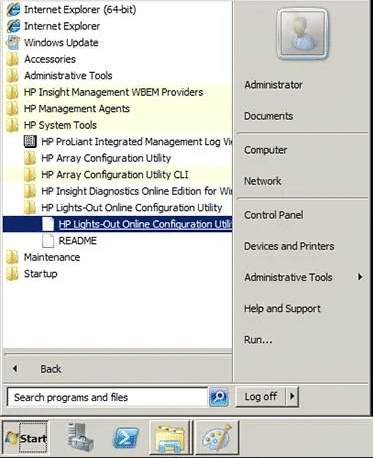
خب حالا با پنجرهای مثل عکس زیر مواجه خواهید شد.
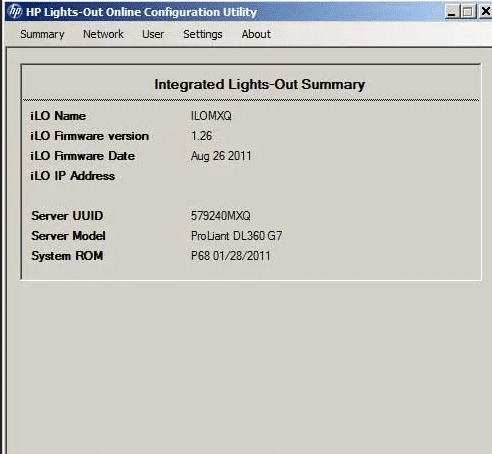
جهت پیکربندی ILO میتوانید روی منوی Network کلیک کرده و Standard Network Setting را انتخاب نمایید.
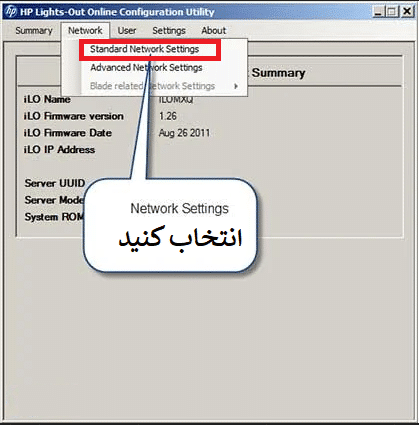
خب همانطور که مشاهده میکنید گزینه DHCP که مربوط به گرفتن ip خودکار در شبکه است،به صورت پیشفرض فعال میباشد در صورتی که قصد دارید به صورت دستی ip تنظیم نمایید DHCP را غیر فعال کنید.
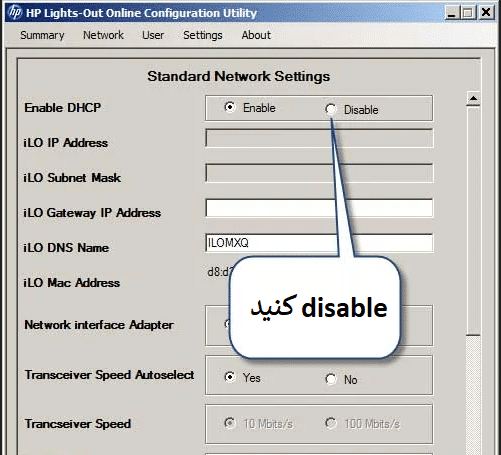
بعد از disable کردن DHCP باید ip و subnet Mask را تنظیم نمایید.
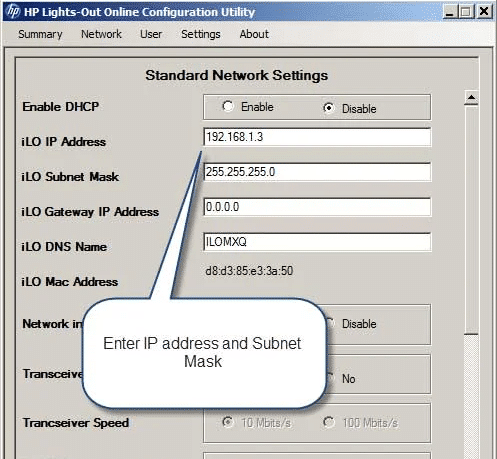
بعد از تنظیم موارد ذکر شده به پایین اسکرول کرده و روی APPLY کلیک کنید.
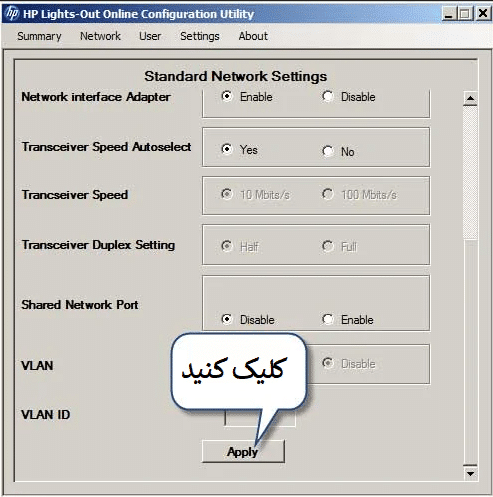
تبریک ILO شما ریست شد
به پایان مطلب بازگشت به تنظیمات کارخانه ilo و ریست کردن پسورد ilo رسیدیم امیدوارم که برای شما مفید واقع شده باشد در صورت داشتن هرگونه سوال و یا مشکلی با ما در ارتباط باشید.
بله به کمک روش هایی که در این مطلب ذکر شده بدون داشتن پسورد میتوان ilo را ریست کرد